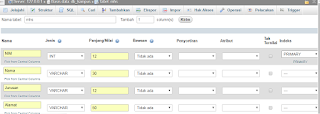Ranking Indonesia
|
Ranking Dunia
|
Daftar Universitas
|
1
|
839
|
|
2
|
859
|
|
3
|
1129
|
|
4
|
1314
|
|
5
|
1414
|
|
6
|
1633
|
|
7
|
1704
|
|
8
|
1737
|
|
9
|
1751
|
|
10
|
1959
|
|
11
|
2040
|
|
12
|
2203
|
|
13
|
2262
|
|
14
|
2537
|
|
15
|
2617
|
|
16
|
2623
|
|
17
|
2631
|
|
18
|
2694
|
|
19
|
2938
|
|
20
|
2981
|
|
21
|
3076
|
|
22
|
3078
|
|
23
|
3092
|
|
24
|
3124
|
|
25
|
3172
|
|
26
|
3330
|
|
27
|
3490
|
|
28
|
3604
|
|
29
|
3636
|
|
30
|
3668
|
|
31
|
3712
|
|
32
|
3725
|
|
33
|
3804
|
|
34
|
3830
|
|
35
|
3854
|
|
36
|
3873
|
|
37
|
3883
|
|
38
|
3966
|
|
39
|
3973
|
|
40
|
4007
|
|
41
|
4033
|
|
42
|
4047
|
|
43
|
4090
|
|
44
|
4095
|
|
45
|
4197
|
|
46
|
4249
|
|
47
|
4258
|
|
48
|
4325
|
|
49
|
4347
|
|
50
|
4406
|
|
51
|
4430
|
|
52
|
4461
|
|
53
|
4495
|
|
54
|
4520
|
|
55
|
4528
|
|
56
|
4571
|
|
57
|
4574
|
|
58
|
4628
|
|
59
|
4653
|
|
60
|
4706
|
|
61
|
4725
|
|
62
|
4731
|
|
63
|
4739
|
|
64
|
4823
|
|
65
|
4823
|
|
66
|
4836
|
|
67
|
4890
|
|
68
|
4895
|
|
69
|
5012
|
|
70
|
5075
|
|
71
|
5083
|
|
72
|
5133
|
|
73
|
5146
|
|
74
|
5190
|
|
75
|
5201
|
|
76
|
5250
|
|
77
|
5279
|
|
78
|
5425
|
|
79
|
5430
|
|
80
|
5490
|
|
81
|
5511
|
|
82
|
5516
|
|
83
|
5583
|
|
84
|
5596
|
|
85
|
5601
|
|
86
|
5629
|
|
87
|
5635
|
|
88
|
5676
|
|
89
|
5691
|
|
90
|
5706
|
|
91
|
5722
|
|
92
|
5739
|
|
93
|
5829
|
|
94
|
5835
|
|
95
|
5847
|
|
96
|
5893
|
|
97
|
5909
|
|
98
|
5911
|
|
99
|
5933
|
|
100
|
5941
|
Source : webometrics